Chytré telefony s operačním systémem Android představují uživatelsky přívětivá a finančně dostupná mobilní zařízení. Umožňují přístup k internetu, sdílení souborů, hraní her, odesílání e-mailů, fotografování, natáčení videí, nahrávání zvuku a nabízejí mnoho dalších užitečných funkcí.
Zařízení s Androidem dokáží plnit různé úkoly podle aktuálních potřeb uživatele. Díky této flexibilitě a nízké ceně jsou tato zařízení velmi populární.
Telefony s Androidem disponují výchozími systémovými fonty, které jsou sice funkční, ale často nepříliš atraktivní. Pro zlepšení vizuální stránky telefonu Android je možné změnit výchozí písmo pomocí vlastních fontů.
Tyto fonty je možné instalovat jak na zařízení s root přístupem, tak i na zařízení bez rootu. Pro atraktivnější vzhled zařízení Android se často instalují vlastní ROM, což ale vyžaduje rootování telefonu.
O tématu jak rootovat zařízení Android jsme již dříve psali. Rootování má své výhody a nevýhody, ale umožňuje instalovat aplikace s root právy, což přináší další možnosti.
Každý má však individuální preference, co se týče výběru fontů. Pokud tedy chcete změnit písmo na zařízení s Androidem bez root přístupu, vysvětlíme vám různé způsoby, jak toho dosáhnout, a to jak s rootem, tak bez něj.
Možnosti změny písma na telefonech s Androidem
Metoda 1: Využití GO Launcher Ex (pro zařízení bez rootu)
GO Launcher Ex je populární aplikace pro Android, která umožňuje měnit systémové fonty a poskytnout tak vašemu zařízení nový vzhled s atraktivními barvami a styly.
Tato aplikace nabízí také různé tapety, díky kterým je obrazovka ještě zajímavější. Je dostupná zdarma v Obchodě Google Play. Umožňuje rovněž uzamčení aplikací pomocí vzoru nebo PIN kódu.
Podporuje 4M APK pro zvýšení výkonu telefonu a nabízí také přechodové efekty.
GO Launcher Ex je lehká aplikace s uživatelsky přívětivým rozhraním. Má kolem 200 milionů uživatelů, což jen potvrzuje, že se jedná o jeden z nejlepších launcherů pro Android.
Doporučujeme: – Nejlepší launchery pro Android
Postup změny fontu v Androidu pomocí GO Launcher EX:
Krok 1. Nejprve si stáhněte a nainstalujte GO Launcher z Google Play nebo klikněte na odkaz níže.
Krok 2. Následně nainstalujte GO Launcher Fonts z Google Play. Tato aplikace obsahuje širokou škálu fontů.
Krok 3. Otevřete GO Launcher a na domovské obrazovce klepněte na tlačítko Menu v pravém rohu.
Krok 4. V menu vyberte „Předvolby“ a poté najděte volbu „Písma“.
Krok 5. Zobrazí se seznam dostupných fontů. Vyberte si písmo podle svého vkusu.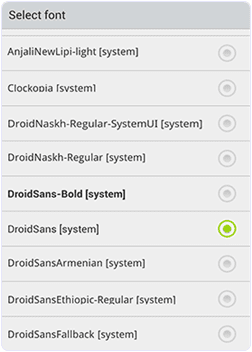
Krok 6. Případně můžete soubory s fonty umístit ručně do složky /sdcard/GOlauncher Ex/fonts.
Krok 7. Změny se projeví okamžitě, není nutné restartovat telefon.
Metoda 2: Změna písma pomocí aplikace Font Installer (pro zařízení s rootem)
 Font Installer je populární aplikace, která umožňuje měnit fonty na rootnutých zařízeních s Androidem. Je dostupná zdarma v Google Play Store.
Font Installer je populární aplikace, která umožňuje měnit fonty na rootnutých zařízeních s Androidem. Je dostupná zdarma v Google Play Store.
Tato aplikace umožňuje instalovat stovky vlastních fontů, prohlížet jejich náhled, vytvářet zálohy, instalovat fonty z SD karty a také je sdílet. S její pomocí můžete telefonu dát zcela nový vzhled.
Aplikaci využívá přibližně 5 milionů uživatelů. Je lehká a nabízí uživatelsky přívětivé rozhraní.
Kroky pro změnu fontu v Androidu pomocí Font Installer:
Krok 1. Stáhněte a nainstalujte Font Installer na své zařízení s Androidem. Aplikaci stáhnete kliknutím na odkaz níže.
Krok 2. Spusťte aplikaci a vyberte záložku „Server“.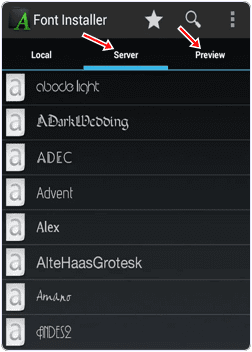
Krok 3. V záložce „Server“ se zobrazí seznam dostupných TTF fontů ke stažení.
Krok 4. Můžete si prohlédnout a nainstalovat libovolné písmo ze seznamu. Klepněte na vybraný font a poté na „Instalovat“.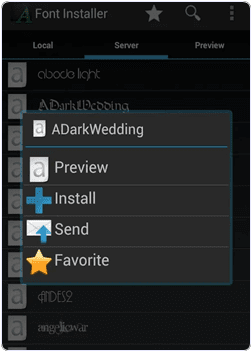
Krok 5. Zobrazí se zpráva o zálohování stávajícího fontu. Po zálohování budete vyzváni k restartování zařízení, aby se nový font aktivoval.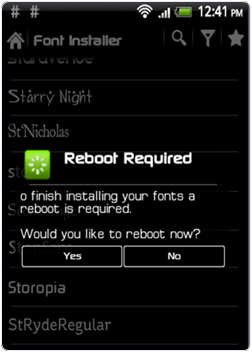
Kroky pro použití souborů TTF:
Krok 1. Pokud jste si stáhli soubor s fontem TTF, můžete jej zkopírovat do adresáře /SD karta.
Krok 2. Spusťte aplikaci Font Installer a zálohujte stávající font. Bude vyžadováno udělení Superuser (nebo SuperSU) oprávnění.
Krok 3. Klikněte na záložku „Místní“ a vyhledejte TTF soubor, který jste zkopírovali na SD kartu.
Krok 4. Klepněte na vybraný TTF soubor a zvolte „Instalovat“, čímž jej nastavíte jako systémový font.
Krok 5. Restartujte zařízení, aby se změny projevily.
Tímto způsobem lze bezpečně a snadno změnit písmo na vašem zařízení Android, ať už máte root přístup nebo ne. Existuje mnoho dalších aplikací a metod, jak to udělat. Zde jsme popsali jen ty nejjednodušší a nejpoužívanější. Doufáme, že vám tento článek pomohl a nezapomeňte ho sdílet s ostatními.